Apa itu file .iso? Itu adalah jenis file image. Ada banyak jenis file image, yang terkenal ya .iso tadi. File image .iso ini biasanya digunakan sebagai file copy yang sama persis, termasuk jika program yang dicopy adalah program yang bootable (bisa digunakan untuk booting). Misalnya Anda punya installer Windows 7, terus langsung dicopy pada keping DVD lain. Biasanya cara ini menyebabkan installer tersebut tidak bisa bootable lagi. Nah, agar hasilnya persis, buat saja installer tadi menjadi file image. Ada banyak program untuk membuat file .iso. Saya ada banyak koleksi ratusan software termasuk software untuk membuat file .iso tadi. Rencananya ratusan koleksi saya mau tak launching, tapi sampai sekarang belum kelar ngaturnya. Mungkin bulan depan baru bisa tak publikasikan. Ya, mungkin ada pengunjung blog ini yang butuh.
Terus, kalau udah dibuat file .iso-nya, baru dibakar pada keping DVD menggunakan burner apa saja. Yang penting saat membakar kita musti pilih fitur image burner.
Terus file .iso yang tadi buat apa? Ya disimpan. Itu jauh lebih bagus daripada menyimpan installer berupa keping DVD secara fisik, karena bila tergores dan tidak terbaca alamat musti dibuang. Kalau kita menyimpan file image, suatu saat DVD installernya rusak, kan tinggal bakar lagi beres dah.
Sekarang kita akan manfaatkan file image jenis .iso untuk membuat installer windows pada flashdisk. Saya asumsikan Anda sudah punya installer Windows 7 berupa file .iso. Kita akan gunakan software kecil bernama Iso to USB. Program ini yang akan digunakan untuk memindahkan file installer ke flashdisk dan membuatnya menjadi bootable. O ya, program ini bisa digunakan untuk membuat installer Windows 7, Vista & XP.
Siapkan flashdisk dengan kapasitas minimal 4 GB yang sudah diformat. Artinya flashdisk ini tidak boleh berisi data lain atau data penting lainnya, karena nanti bakal terformat semua.
Oke, jalankan program Iso to USB. Screenshotnya seperti ini.
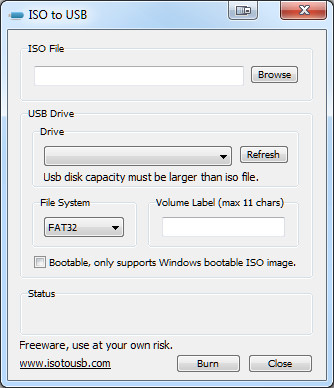
Langkah membuatnya begini:
- Colokkan flasdisk Anda pada port USB
- Setelah flashdisk terdeteksi oleh windows, jalankan program Iso to USB seperti screenshot di atas
- Klik Browse untuk menentukan dimana Anda menyimpan file installer .iso.
- Pilih pada USB drive apa flashdisk yang akan digunakan. Jika tidak terbaca klik Refresh
- Pilihlah pada File System tipe yang akan digunakan, NTFS, FAT, atau FAT32. Agar bisa terbaca di semua sistem saya sarankan pilih saja FAT32 dan beri nama pada Volume Label
- Jika file installernya bootable (bisa booting) beri tanda centang (checklist)
- Klik Burn dan tunggulah hingga selesai. Anda sudah memiliki flashdisk windows installer sekarang.
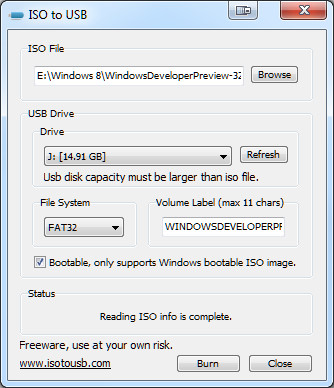
Tertarik? Silahkan download di sini.
ATAU DISINI
USB flashdisk saat ini banyak dipakai sebagai pengganti cd/dvd atau media simpan lainnya karena gampang dibawa dan mudah digunakan. Apalagi harganya yang terjangkau, membuat flashdisk banyak digunakan untuk keperluan menyimpan data dan file. Bahkan USB flashdisk tidak hanya difungsikan sebagai media simpan file, sekarang flashdisk mulai banyak digunakan untuk install windows dan linux melalui flashdisk. Artinya untuk menginstall windows xp/vista atau windows7 tidak harus memakai cd/dvd windows tapi cukup dengan flashdisk bootable yang berisi file-file installasi windows. Untuk membuat flashdisk windows xp yang bootable tidak bisa dengan kopi paste isi cd windows lalu dimasukkan kedalam flashdisk, tetapi membutuhkan software khusus seperti Flashboot yang akan membuat USBflashdisc menjadi bootable sekaligus mengkopikan file installasi windows keadalam flashdisk. Saya contohkan disini adalah cara membuat windows xp usb dengan memakai flashdisk 1 gb, Sebelumnya siapkan dulu software berikut ini:
- Download software HPUSBDisk.exe untuk memformat flashdisk.
- Download Flashboot 2.0b portable untuk mengcopi file windows xp kedalam flashdisck
- Siapkan cd installasi windows xp, atau file iso-nya jika belum punya file image(iso) silahkan lihat artikel membuat iso file dari cd/dvd windows xp.
- Masukkan/ Tancapkan flashdisk ke komputer, ingat !! sebelumnya backup data penting didalam flashdisk, lalu jalankan program HPUSBDisk.exe untuk memformat flashdisc. Lalu formatlah flashdisk dengan software HPUSBDisk.exe. Pilih file system FAT32 untuk format flashdisk.
- Jalankan Flashboot 2.0b portable.exe.
- Setelah program terbuka, klik “Next“
- Muncul pilihan FlashBoot Main Menu, lalu klik menu CD -> USB

- Kemudian pilih drive cd/dvroom yang sudah berisi Windows XP CD, atau pilih opsi “Image file” Jika ingin mengambil dari file iso yang sudah dibuat dengan program iso maker lalu klik Next.

- Setelah itu keluar pilihan skenario, pilih Convert Windows XP/2000 Installation CD lalu klik Next lagi.

- Kemudian pilih drive Flashdisk, Selanjutnya klik Next lagi.
- Masukkan pada Volume label terserah, dan file system pilih FAT32, klik Next.

- Lalu klik tombol “Format Now” untuk memulai proses pembuatan Windows XP Flashdisk.
- Tunggu proses format dan copy file Windows sampai selesai, sampai muncul Complete successfully.Click OK to exit.












